Hoe de spelsoftware handmatig bij te werken op de Nintendo Switch?
Gemengde Berichten / / August 04, 2021
Advertenties
Nintendo Switch is voor veel gamers een oude vlam sinds de lancering. Nintendo Switch, de online gameconsole zelf, is een tablet die op beide manieren kan worden gebruikt, ofwel als dockingstation voor thuisconsole of als draagbaar apparaat, waardoor het een hybride console is. Het is echter een van de beste gameconsoles die er tot nu toe zijn, maar verrassend genoeg kwamen we erachter dat gebruikers de spelsoftware op Nintendo Switch niet kunnen updaten.
Dus vanaf nu willen spelers een oplossing om de spelsoftware op Nintendo Switch handmatig bij te werken. Als er een software-update beschikbaar is, wordt deze gevraagd om te downloaden wanneer je de game of applicatie op Nintendo Switch start.
Desalniettemin brengen we enkele moeiteloze en eenvoudige trucs voor jullie, zodat je de spelsoftware op de Nintendo Switch handmatig kunt updaten. Door de spelsoftware bij te werken, kunt u niet alleen de nieuwe functies gebruiken, maar worden ook bugs verholpen.
Pagina-inhoud
-
1 Hoe de spelsoftware handmatig bij te werken op de Nintendo Switch?
- 1.1 Methode 1: Update controleren door een game te starten
- 1.2 Methode 2: Controleer Update in het menu
- 1.3 Methode 3: bijwerken vanaf een andere switch [zonder internet]
Hoe de spelsoftware handmatig bij te werken op de Nintendo Switch?
Zoals we weten, controleert de Nintendo Switch automatisch op software-updates als je verbinding hebt met een goede internetverbinding. Maar wat als de update niet automatisch wordt gecontroleerd? De enige beschikbare optie is om de update handmatig te controleren. Dus hier zijn de stappen om handmatig op updates te controleren op Nintendo Switch.
Advertenties
Methode 1: Update controleren door een game te starten
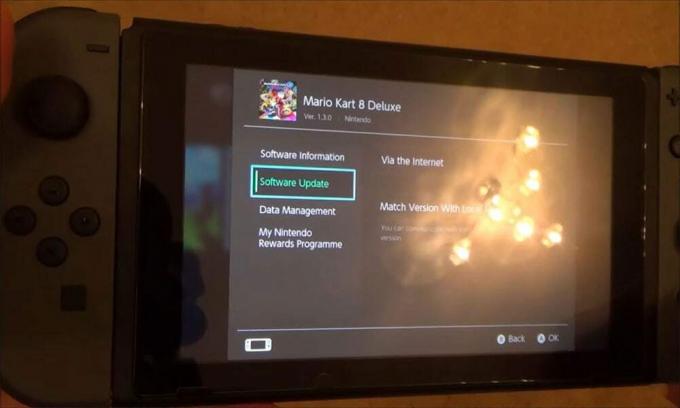
- Allereerst moet je het spel starten, maar zorg ervoor dat je verbinding hebt met een goede internetverbinding.
- Als er nu een update voor u beschikbaar is, verschijnt er een pop-upbericht met een update.
- Daarna hoeft u alleen maar op het Downloaden.
- Vervolgens zul je zien dat de game-update automatisch wordt gedownload en geïnstalleerd.
Wanneer het downloaden is voltooid, wordt de game echter gestart. Volg nu dezelfde procedure ook voor andere spellen. Dit kan lang duren, en als u geen tijd heeft, volgt u de tweede methode.
Methode 2: Controleer Update in het menu

- Bij deze methode moet je eerst de game selecteren die je wilt updaten.
- Druk nu na selectie op de plusknop (+).
- Daarna verschijnt een venster met software-opties.
- U moet door het tabblad Software-upgrade navigeren en eenvoudig het Via het internet keuze.
- Nu wordt er een bericht weergegeven en dat zegt Controleren op updates.
- Als er echter geen update beschikbaar is, verschijnt er een bericht dat U gebruikt de nieuwste versie van deze software.
- Maar als er een update beschikbaar is, start het systeem automatisch het downloadproces.
- Als je nu het voortgangsrapport wilt zien, ga dan gewoon terug naar het startscherm en bekijk de statusbalk onder aan het spelpictogram.
Ondertussen zou het het beste zijn als u wacht tot de update is voltooid. Zodra het is voltooid, kunt u beginnen met spelen.
Methode 3: bijwerken vanaf een andere switch [zonder internet]

Advertenties
Onlangs, in systeemupdate versie 4.0.0, brengt Nintendo Switch een derde methode om de spelsoftware handmatig bij te werken, bekend als Match versie met lokale gebruikers. Volg de onderstaande stappen om deze functie op Nintendo Switch in te schakelen: -
- Allereerst moet u de software selecteren die u wilt updaten.
- Druk nu op de plusknop (+) en u zult zien dat het optiescherm verschijnt.
- Zoek daarna het Match versie met lokale gebruikers onder het gedeelte Software-update.
- Vervolgens wordt een venster geopend met een cartoon van drie mensen die Switches spelen. U moet op klikken De volgende.
- Nu moet iemand in de groep selecteren Groep aanmaken. Vervolgens moeten andere gebruikers in de groep naar hetzelfde scherm gaan in Opties en Selecteren Deelnemen aan groep.
- Dat het! Zodra elk lid lid is geworden van de groep, moet de groepsbeheerder op de optie klikken Start de communicatie.
- Stel nu dat iemand van de groep niet over de laatste updates beschikt. In dat geval wordt de spelsoftware van dat lid automatisch bijgewerkt zodat deze overeenkomt met de huidige versie die in de groep aanwezig is.
Dat is het! Nu zullen jullie misschien allemaal begrijpen hoe je de spelsoftware moet updaten. Dus waar wacht je op? Veel plezier met spelen!
Dat is alles wat we voor je hebben over hoe je de spelsoftware op de Nintendo Switch handmatig kunt bijwerken. We hopen dat deze gids je heeft geholpen. Abonneer u op ons voor meer games en andere updates Youtube kanaal. Bekijk ook onze Gidsen voor gamen, Windows-handleidingen, Gidsen voor sociale media, iPhone, en Android-gidsen om meer te weten.
Advertenties The Call of Duty Warzone is een gratis te spelen online battle royale-game die werd gelanceerd in maart...
Advertenties Hoewel de PS5 de volgende generatie gameconsole is met krachtige prestaties voor gaming, lijkt het erop dat meerdere...
Advertenties Laatst bijgewerkt op 7 februari 2021 om 12:06 uur Nintendo Switch is zo populair bij videogames...

![Stock ROM installeren op Lava A68 [Firmware Flash-bestand / Unbrick]](/f/014c06b1a028b67bd3c5cf3726abf95f.png?width=288&height=384)
![Stock ROM installeren op Jivi Prime P30 [Firmware-bestand / Unbrick]](/f/6dc976bf9c8a700ed4638a9591e6270e.jpg?width=288&height=384)
